Fixa Cyberpunk 2077 kraschar problem i 2023: Ultimate PC felsökningsguide
Hur man fixar Cyberpunk 2077 kraschar problem | PC | NY 2023! Välkommen till vår ultimata felsökningsguide för PC för att fixa kraschproblem i …
Läs artikel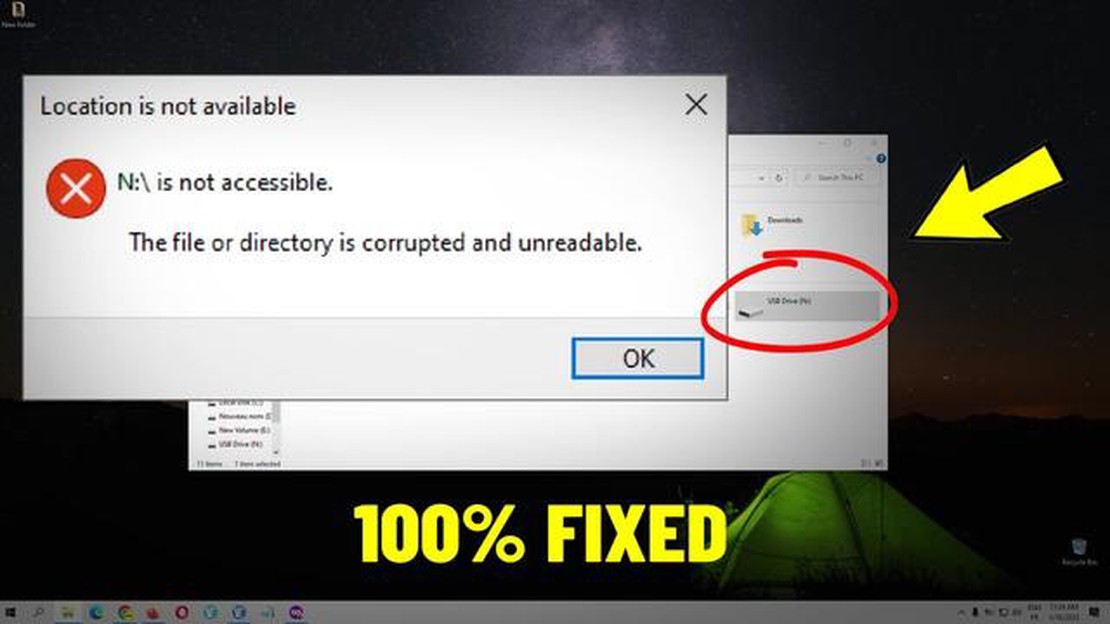
Om du är en ivrig spelare kanske du har stött på det fruktade Steam-felmeddelandet som säger “Filen eller katalogen är skadad och oläslig”. Det här felet kan vara ganska frustrerande eftersom det hindrar dig från att spela dina favoritspel och komma åt ditt Steam-bibliotek. Det finns dock flera steg du kan ta för att åtgärda problemet och komma tillbaka till spelandet.
En möjlig orsak till detta fel är en korrupt fil eller katalog på din Windows 10-dator. Ibland kan filer som är associerade med Steam bli skadade, vilket leder till detta felmeddelande. För att åtgärda detta kan du försöka verifiera integriteten hos dina spelfiler med hjälp av Steam-klienten. Högerklicka bara på spelet i ditt bibliotek, välj “Egenskaper”, gå till fliken “Lokala filer” och klicka på “Verifiera integriteten för spelfiler.” Steam kommer då att kontrollera om det finns några skadade filer och ersätta dem vid behov.
En annan lösning på detta fel är att köra en diskkontroll på din dator för att åtgärda eventuella diskfel. För att göra detta, öppna kommandotolken som administratör och skriv in kommandot “chkdsk /f C:” (ersätt “C:” med enhetsbokstaven där ditt Steam-bibliotek finns). Detta kommando skannar din disk efter eventuella fel och försöker åtgärda dem. När processen är klar startar du om datorn och försöker starta Steam igen.
Om ingen av dessa lösningar fungerar kan du också försöka installera om Steam. Detta kan verka som ett drastiskt steg, men det kan ofta lösa eventuella underliggande problem som orsakar felet “Fil eller katalog är skadad och oläsbar”. För att installera om Steam, se först till att säkerhetskopiera alla viktiga spelfiler eller spara data. Avinstallera sedan Steam via Kontrollpanelen och ladda ner den senaste versionen från den officiella Steam-webbplatsen. Installera Steam igen och logga in med ditt konto. Förhoppningsvis kommer detta att åtgärda felet och låta dig njuta av dina spel igen.
Sammanfattningsvis kan Steam-felmeddelandet “Filen eller katalogen är skadad och oläslig” vara frustrerande för spelare, men det finns flera steg du kan ta för att fixa det. Genom att verifiera integriteten hos dina spelfiler, köra en diskkontroll eller installera om Steam kan du förhoppningsvis lösa problemet och komma tillbaka till att njuta av din spelupplevelse på Windows 10.
Steam-felmeddelandet “Filen eller katalogen är skadad och oläslig” kan uppstå på grund av flera orsaker. Här är några av de vanligaste orsakerna:
Detta är några av de vanligaste orsakerna till Steam-felet “Filen eller katalogen är skadad och oläslig.” Att förstå de bakomliggande orsakerna kan hjälpa till att felsöka och lösa problemet effektivt.
En av de vanligaste orsakerna till att felmeddelandet “Filen eller katalogen är skadad och oläslig” uppstår på Windows 10 när du använder Steam beror på potentiella hårddiskproblem. Hårddiskar är viktiga komponenter i ett datorsystem och ansvarar för lagring och hämtning av data. De är dock känsliga för olika problem som kan påverka deras funktionalitet.
Här är några vanliga hårddiskproblem som kan orsaka felet “Filen eller katalogen är skadad och oläsbar”:
För att åtgärda hårddiskproblem som orsakar felet “Filen eller katalogen är skadad och oläsbar” kan du prova följande steg:
Det är viktigt att regelbundet säkerhetskopiera dina data för att förhindra permanent förlust i händelse av problem med hårddisken. Dessutom kan ett rent och väl underhållet system bidra till att minimera risken för att stöta på felet “Filen eller katalogen är skadad och oläsbar”.
En annan vanlig orsak till felet “Filen eller katalogen är skadad och oläslig” på Steam är en konflikt med antivirusprogram. Antivirusprogram är utformade för att skydda din dator från potentiellt skadliga filer och aktiviteter, men ibland kan de felaktigt identifiera Steam-filer som skadliga och blockera dem.
Läs också: Google Pixel 6a vs Nothing Phone (1): hur jämför man dem?
Om du upplever det här felet rekommenderas att du kontrollerar inställningarna för ditt antivirusprogram och ser till att det inte blockerar Steam eller dess filer. Så här kan du göra det:
Om du är osäker på hur du ändrar inställningarna i ditt antivirusprogram kan du läsa den dokumentation eller de supportresurser som tillhandahålls av leverantören av antivirusprogrammet.
Det är också värt att nämna att vissa antivirusprogram kan ha funktioner som är särskilt utformade för spel, vilket kan hjälpa till att undvika konflikter med spelplattformar som Steam. Överväg att utforska dessa funktioner eller kontakta leverantören av antivirusprogrammet för ytterligare hjälp.
När du har gjort de nödvändiga ändringarna i inställningarna för ditt antivirusprogram startar du om datorn och försöker starta Steam igen. Felet “Filen eller katalogen är skadad och oläslig” bör inte längre visas om antivirusprogrammet orsakade konflikten.
| Sammanfattning: |
| Orsak: **| Konflikt med antivirusprogram som felaktigt identifierar Steam-filer som skadliga och blockerar dem. |Lösning: ** * Öppna ditt antivirusprogram.
Läs också: Hur man ändrar / ställer in Redmi Note 8 Pro kameralagring till SD-kort
En annan möjlig orsak till Steams felmeddelande “Filen eller katalogen är skadad och oläslig” på Windows 10 är felaktiga filbehörigheter. Felaktiga filbehörigheter kan förhindra Steam från att komma åt eller ändra vissa filer, vilket leder till felmeddelandet.
För att åtgärda problemet kan du följa dessa steg:
Om felmeddelandet kvarstår kan du också försöka köra Steam som administratör. Detta kommer att ge Steam de nödvändiga behörigheterna för att komma åt och ändra filer. Följ dessa steg för att köra Steam som administratör:
Att köra Steam som administratör kan hjälpa till att lösa problem med filbehörighet och eliminera felmeddelandet.
Det är viktigt att notera att ändring av filbehörigheter bör göras med försiktighet. Se till att endast ge behörigheter till betrodda användare eller konton för att upprätthålla säkerheten i ditt system.
Om ingen av dessa lösningar fungerar kan du behöva överväga att installera om Steam eller kontakta Steam-support för ytterligare hjälp.
Felmeddelandet “Filen eller katalogen är skadad och oläslig” på Steam indikerar att det finns ett problem med en fil eller katalog i Steams installationskatalog, vilket förhindrar Steam från att fungera korrekt.
För att åtgärda felet “Filen eller katalogen är skadad och oläslig” på Steam kan du prova flera metoder, till exempel att köra Steam Repair Tool, verifiera integriteten hos spelfiler, radera och installera om spelet eller reparera Steam-installationen.
Steam Repair Tool är en inbyggd funktion i Steam som hjälper till att diagnostisera och åtgärda olika problem med Steam-installationen. Det kan nås genom att gå till Steam-menyn, välja “Inställningar”, sedan “Nedladdningar” och klicka på knappen “Steam-biblioteksmappar”. Därifrån kan du högerklicka på önskad biblioteksmapp och välja “Reparera biblioteksmapp.”
Att verifiera integriteten hos spelfiler på Steam innebär att Steam-klienten jämför filerna i din spelinstallationskatalog med filerna i de officiella spelinstallationsfilerna. Om några filer saknas eller är skadade kommer Steam automatiskt att ersätta dem och åtgärda eventuella problem som kan ha orsakat felet.
Om ingen av de tidigare metoderna åtgärdar felet kan du försöka installera om Steam helt och hållet. Detta innebär att du avinstallerar Steam, tar bort alla återstående Steam-filer och mappar och sedan installerar om Steam-klienten från den officiella webbplatsen. Kom ihåg att säkerhetskopiera dina spelsparningar och andra viktiga filer innan du installerar om.
Hur man fixar Cyberpunk 2077 kraschar problem | PC | NY 2023! Välkommen till vår ultimata felsökningsguide för PC för att fixa kraschproblem i …
Läs artikelSamsung Galaxy S7 Överhettningsfel även om telefonen inte är varm & andra relaterade problem Ett vanligt problem som användare av Samsung Galaxy S7 …
Läs artikelTopp 10 cmd-kommandon som är användbara vid hackning Oavsett vilken roll du spelar i brädspelet “Hacker”, kan behärskning av kommandoradskommandon …
Läs artikelVanliga problem med att skicka textmeddelanden på Samsung Galaxy S7 och hur man felsöker dem Samsung Galaxy S7 är en populär smartphone som erbjuder …
Läs artikelHur man hårt återställer på Galaxy Tab A 10.1 | enkla steg till fabriksåterställning eller master reset Om du har problem med din Galaxy Tab A 10.1 …
Läs artikelHur man fixar Samsung Galaxy J7 Apps fortsätter att krascha Har du någonsin upplevt att dina Samsung Galaxy J7-appar kraschar eller fryser oväntat? …
Läs artikel